
Kazalo:
- Avtor John Day [email protected].
- Public 2024-01-30 12:07.
- Nazadnje spremenjeno 2025-01-23 15:09.


[Predvajaj video]
Dobrodošli v mojem novem projektu Widget Weather.
Vse moje projekte najdete na:
Pripomoček za vreme je aplikacija, ki jo lahko prenesete na svoj računalnik, prenosni računalnik ali mobilno napravo in opravlja delo, ki omogoča enostaven dostop do vremenskih informacij. Vedno pa sem poskušal narediti nekaj drugačnega. ideje. Po nekaj dneh mojega dela mi je končno uspelo. To delim z vami, tako da lahko vsakdo z lahkoto opravi.
To je enota Weather Display, ki temelji na ESP8266 in pridobiva lokalizirane vremenske podatke s spletnega mesta https://www.wunderground.com/ prek WLAN in jih prikazuje na 128x64 OLED zaslonu.
Prikaz Widgeta sledi naslednjim stvarem
1. Trenutni čas z datumom
2. Trenutne dnevne vremenske informacije, kot so temperatura, tlak, vlažnost in dež.
3. Napoved prihodnosti za 3 dni
Rad bi se zahvalil prijatelju Daniju Eichhornu, ki je opravil vse programske dele. Na svoji strani Github redno posodablja programsko opremo z novimi funkcijami. Obiščite SquixTechBlog, če si želite ogledati več projektov o ESP8266.
Korak: Potrebni deli in orodja

Potrebni deli AmazonParts:
1. ESP8266 -01 (Amazon)
2. Izbirno NodeMCU ESP8266-12 (Amazon)
3. OLED zaslon (Amazon)
4. Regulator napetosti AMS1117 (Amazon)
5. Stikalo za tekstil (Amazon)
6. Drsno stikalo (Amazon)
7. Upori (10K in 330R)
8. Ženska glava z dvema vrsticama z ravnim zatičem (Amazon)
9. Moški pravokotni zatič glave (Amazon)
9. Skakalne žice (Amazon)
10. Prototipna plošča (Amazon)
Potrebna orodja:
1. Spajkalnik (Amazon)
2. Rezalnik žic (Amazon)
3. Odstranjevalec žic (Amazon)
2. korak: Izdelava vezja



Naredite vezje na prototipni plošči po zgornji shemi.
Pomembno je, da lahko to ploščo uporabite za programiranje modula ESP8266 -01 iz Arduino IDE. Uporabite ga lahko za kateri koli projekt.
Celotno vezje je sestavljeno iz modula ESP8266-01, OLED zaslona in nekaj drugih komponent
1. AMS1117: To je regulator napetosti, ki pretvori 5V v 3.3V, potrebnih za modul ESP8266.
2. Tactile Switch (S1): Uporablja se za ponastavitev ESP8266
3. Drsno stikalo (S2): Uporablja se za spreminjanje načina ESP8266. Obstajata dva načina Normal in Program Mode.
4. Upori: R1 je vlečni upor, R2 pa upor, ki omejuje tok.
5. Glava CP2102: Uporablja se za programiranje
6. Napajanje glave: Zagotovite napajanje iz LiPo baterije.
7. Glava OLED: Povezava za zaslon OLED
Posodobitev dne 13.3.2016: Nove datoteke PCB
Hvala mojemu prijatelju Spilzu, ki se je potrudil, da bi naredil to lepo tiskano vezje. Zdaj lahko to storite tako, da prenesete spodaj priložene datoteke gerber.
Komponente PCB:
1. AMS: AMS1117-3.3
2. C1: 100nF
3. C2: 10uF
4. C3: 100nF
5. C4: 10uF
6. C5: 100nF
Opomba: Za zaščito ESP8266 je na tiskanem vezju dodan dodaten upor R2.
Za kakršno koli izboljšanje predlagajte.
3. korak: Prenesite in namestite programsko opremo
1. Koda Arduino
Vremenska postaja ESP8266
2. Knjižnice:
Json Streaming Parser
ESP8266 Oled gonilnik za zaslon SSD1306
Ko prenesete knjižnico, jo razpakirajte in namestite s svojim upraviteljem knjižnice Arduino v
Skica> Vključi knjižnico> Upravljanje knjižnic …
3. Plošča ESP8266 v Arduino IDE:
Če želite namestiti ploščo ESP8266 v svoj arduino IDE, sledite naslednji povezavi.
github.com/esp8266/Arduino
Posodobitev 1. 2. 2016:
Glede na povratne informacije se veliko ljudi sooča s težavami pri sestavljanju kode. Zato menim, da je bolje, da kodo delite s tem, kar sem uporabil. Spodaj lahko prenesete datoteko.zip.
4. korak: Pridobite ključ API za vreme



Podatki vremenske postaje v realnem času, pridobljeni s spletnega mesta Weather Underground (https://www.wunderground.com). Zato morate dobiti ključ API Wunderground. Za osnovni ključ ni stroškov, kar je več kot dovolj za naše zahteve.
Sledite spodnjim korakom:
1. Pojdite na https://www.wunderground.com/weather/api/d/login.h… brezplačen račun Weather Underground.
2. Vnesite svoj e -poštni naslov, geslo in ročaj (uporabniško ime), nato kliknite gumb »Prijava«.
3. Weather Underground vam bo takoj poslal e -poštno sporočilo s povezavo za aktivacijo. Za aktiviranje računa morate klikniti to povezavo v e -poštnem sporočilu (vrnili se boste na zaslon za prijavo).
4. Prijavite se v Weather Underground z računom, ki ste ga pravkar ustvarili in aktivirali.
5. Kliknite gumb »Razišči moje možnosti«. Kliknite gumb »Nakup ključa« na vrhu ali dnu strani (ne boste pozvani k plačilnemu sredstvu).
6. Weeather Underground vas bo prosil, da izpolnite preprost obrazec, da izpolnite svojo zahtevo.
Na vprašanje, kje se bo uporabljal API, odgovorite »Drugo«.
Na vprašanje, ali je API za komercialno uporabo, odgovorite "ne".
Na vprašanje, ali je API za obdelavo čipov, odgovorite "ne".
5. korak: Nastavite programsko opremo




Ko prenesete kodo Arduino, morate spremeniti naslednje
1. Odprite skico v Arduino IDE
2. Vnesite ključ API Wunderground
3. Vnesite poverilnice za Wifi
4. Prilagodite lokacijo v skladu z Wunderground API, npr. Indija, Kolkata
5. Prilagodite zamik UTC
6. korak: Naložite kodo

Priključite programator FTDI na naslednji način
ESP8266 CP2102
Vcc Vcc
GND GND
Tx Rx
Rx Tx
Potisnite stikalo v način programiranja
V Arduino IDE izberite ploščo kot "Splošni modul ESP8266"
Nato naložite kodo.
7. korak: Testiranje





Zdaj odstranite programer in njegovo povezavo.
Potisnite stikalo v običajen položaj
Priključite napajalnik, zanj sem uporabil LiPo baterijo.
Po nekaj sekundah bo OLED prikazal vse vremenske parametre.
8. korak: naredite z vozliščem MCU




Če niste zainteresirani za izdelavo vezja z modulom ESP8266-01, potem je to alternativa za vas. Isti vremenski pripomoček lahko naredite z uporabo NU MCU plošče. NodeMCU je odprtokodna platforma IoT, ki vključuje vdelano programsko opremo, ki deluje na ESP8266 Wi-Fi SoC, in strojno opremo, ki temelji na modulu ESP-12. Za programiranje lahko še vedno uporabite svojo najljubšo kodo Arduino IDE in Arduino. je, da za njegovo programiranje ne potrebujete ločenega programerja FTDI. Za to zadostuje kabel mikro USB. Za to lahko uporabite kabel za polnjenje pametnega telefona/tabličnega računalnika.
Sledite korakom:
Najprej posodobite programsko opremo NodeMCU na najnovejšo različico. Za ogled si lahko ogledate videoposnetek, ki ga je izdelal TornTech.
1. Naredite vezje na deski za kruh
Vozlišče MCU OLED
3.3V -Vcc
GND GND
D5- SDA
D6- SCL
2. Priključite kabel mikro USB
3. Priključite vrata USB za prenosni računalnik/računalnik.
4. Nastavite programsko opremo, kot je navedeno v prejšnjih korakih.
5. Nastavite ploščo na "NodeMCU 1.0 (modul ESP-12E)"
6. Naložite kodo
Končali ste !!!
9. korak: naredite ohišje




Ohišje lahko naredite sami po lastni izbiri.
Predlagal pa bom ogled čudovitega 3D tiskanega ohišja, ki ga je oblikoval smily77. Natisnil sem svoje ohišje, vendar je ostalo le še nekaj del. Posodobil ga bom, ko bo končan. Ostanite z nami …
Prenesite datoteke. STL iz Thingiverse.
Sledite navodilom za tiskanje ohišja.
Nato vstavite vse komponente. Zdaj je Weather Widget pripravljen !!!
Če vam je bil ta članek všeč, ga ne pozabite posredovati!
Sledite mi za več DIY projektov in idej. Hvala vam !!!
Priporočena:
Prenosni pripomoček za vse v enem: 11 korakov (s slikami)

Prenosni napajalni sistem All in One Power Bank: Load Shedding ali Rolling Blackout je zelo pogost pojav v državah v razvoju, kot so Indija, Južna Afrika, Bangladeš itd. Sezona razklapljanja nikomur ni najljubša sezona. To močno vpliva na naše vsakodnevne dejavnosti in predvsem na naše
TripComputer - GPS potovalni računalnik in vremenski modul za vaše vozilo: 11 korakov (s slikami)

TripComputer - GPS potovalni računalnik in vremenski modul za vaše vozilo: kul projekt maline pi, ki uporablja modul za prekinitev GPS in 2 majhna zaslona Digole, da ima na armaturni plošči navigacijski računalnik
Bralni pripomoček D4E1: 9 korakov (s slikami)
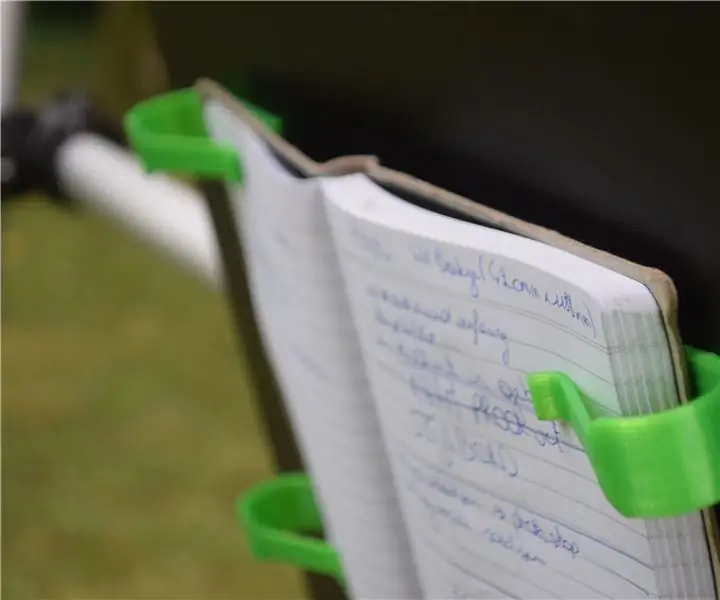
Bralni pripomoček D4E1: Katja rada bere v prostem času. Večinoma se osredotoča na knjige in brez revij. Zaradi mišične bolezni je ni bilo mogoče brati. Ima fibromialgijo in spazmofilijo. Fibromialgija je kronična bolečina v mišicah, ki jo večinoma spremljajo
ESP8266 Vremenski zaslon in informacijski zaslon KVG: 5 korakov

ESP8266 Vremenski in informacijski zaslon KVG: To je preprost informacijski zaslon za vremensko napoved prek darksky.net in zaslonov v živo za avtobuse v Kielu prek " KVG Echtzeitabfahrten ". Zaslon temelji na NodeMCU (ESP8266) in LCD zaslonu ILI9341
Splošni plastični pripomoček spremenite v nekaj lepšega: 14 korakov (s slikami)

Splošni plastični pripomoček spremenite v nekaj lepšega: Motivacija: Poleti bodisi deskam ali delam na projektih okoli našega majhnega vrta/kmetije. Zima je pred nami v Bostonu in pripravljen sem začeti napadati dolg seznam projektov, ki sem jih odložil za 'mesece v zaprtih prostorih'. Vendar pa imam
